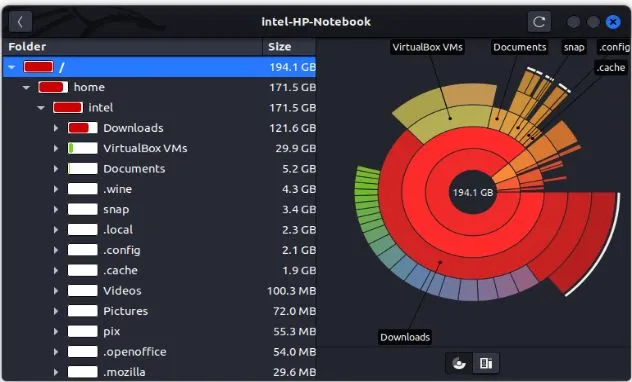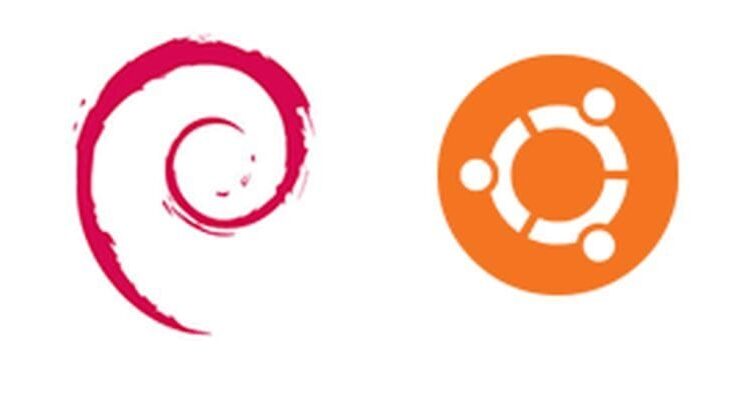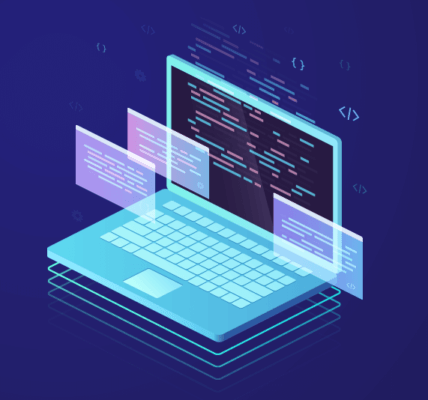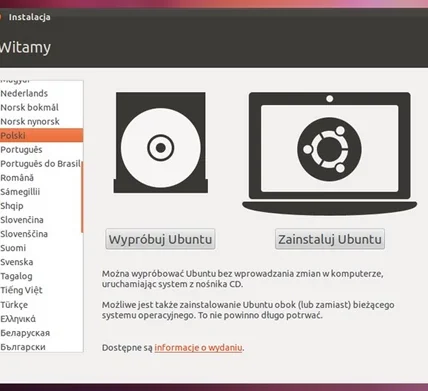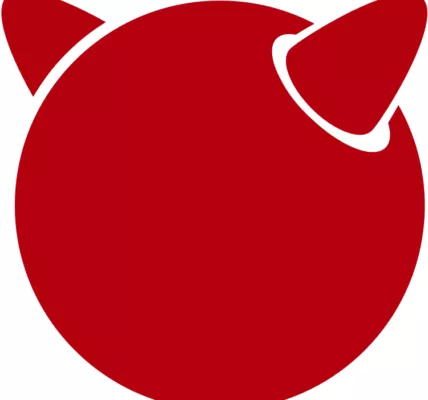Jak sprawdzić, co zajmuje miejsce na dysku w systemie Linux
W systemie Linux istnieje kilka sposobów na sprawdzenie, co zajmuje miejsce na dysku. Poniżej przedstawiamy kilka najpopularniejszych metod:
1. Polecenie df
Polecenie df (ang. disk free) wyświetla informacje o wolnym i zajętym miejscu na dyskach. Aby wyświetlić listę wszystkich zamontowanych dysków, należy użyć następującego polecenia:
df -h
Opcja -h powoduje wyświetlanie wyników w formacie przyjaznym dla użytkownika, z wartościami w megabajtach (MB), gigabajtach (GB) i terabajtach (TB).
Przykład:
Filesystem Size Used Avail Use% Mounted on
/dev/sda1 233G 127G 106G 55% /
devtmpfs 1.9G 4.0K 1.9G 0% /dev
tmpfs 1.9G 0B 1.9G 0% /dev/shm
tmpfs 1.9G 16K 1.9G 1% /run
/dev/sdb1 931G 53G 878G 6% /home
2. Polecenie du
Polecenie du (ang. disk usage) wyświetla informacje o zajętym miejscu na dysku dla podanych plików lub katalogów. Aby sprawdzić zajętość całego dysku, należy użyć następującego polecenia:
du -h /
Opcja -h powoduje wyświetlanie wyników w formacie przyjaznym dla użytkownika.
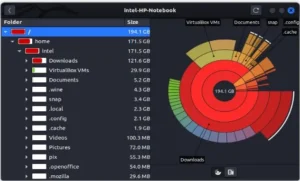
Przykład:
127G /
4.0K /dev
1.9G /dev/shm
16K /run
878G /home
3. Polecenie find
Polecenie find (ang. find) umożliwia wyszukiwanie plików i katalogów na podstawie różnych kryteriów. Aby wyszukać pliki zajmujące najwięcej miejsca na dysku, można użyć następującego polecenia:
find / -type f -size +100M -exec du -h {} \; | sort -n -r
Polecenie to wyszukuje wszystkie pliki regularne (typ f) o rozmiarze większym niż 100 MB (-size +100M). Następnie dla każdego znalezionego pliku ({}) polecenie du -h wyświetla informacje o zajętym miejscu. Wyniki są sortowane według rozmiaru w kolejności malejącej (sort -n -r).
Przykład:
1.2G /var/log/syslog
534M /home/user/Downloads/movie.mp4
278M /home/user/Pictures/vacation.jpg
197M /home/user/Music/album.mp3
4. Aplikacja graficzna
Istnieje wiele aplikacji graficznych, które umożliwiają sprawdzenie, co zajmuje miejsce na dysku. Popularnym przykładem jest program GParted. Po uruchomieniu programu GParted, lista wszystkich dysków i partycji zostanie wyświetlona w głównym oknie. Aby sprawdzić, co zajmuje miejsce na danym dysku, należy kliknąć prawym przyciskiem myszy na jego nazwie i wybrać opcję Użycie dysku.